INILAH Tata Cara Pembuatan Kartu Aparatur Sipil Negara ASN Virtual
Website Nasty Jumpa lagi dalam postingan yang mungkin sangat anda perlukan, Silahkan baca infonya dibawah ini.
INILAH Tata Cara Pembuatan Kartu Aparatur Sipil Negara ASN Virtual
Berikut ini adalah tata cara dalam pembuatan Kartu Aparatur Sipil Negara ASN Virtual.
Tata Cara Pembuatan Kartu Aparatur Sipil Negara ASN Virtual tersebut tercantum dalam Buku Petunjuk Pembuatan Kartu ASN.Virtual.
Kartu Aparatur Sipil Negara Virtual (Kartu ASN Virtual) merupakan identitas bagi Pegawai Negeri Sipil (PNS) atau Pegawai Pemerintah dengan Perjanjian Kerja (PPPK) yang berlaku selama yang bersangkutan menjadi Aparatur Sipil Negara.
Kartu ASN Virtual mempunyai fungsi sebagai kelengkapan administrasi kepegawaian. Kartu Aparatur Sipil Negara Virtual berlaku selama pemegang kartu berstatus PNS atau PPPK.
Berikut ini adalah tata cara pembuatan Kartu ASN Virtual.
Log In Pengguna

Gambar 1 Tampilan Log In
Untuk melakukan Login dapat dilakukan pada website: https://mysapk.bkn.go.id/
Log In aplikasi MySAPK yang dilakukan melalui website, dapat dilakukan dengan cara memasukkan NIP dan password MySAPK Anda, kemudian klik Log in.
Sedangkan, untuk Log In melalui aplikasi mobile dapat dilakukan dengan cara mengarahkan ponsel Anda ke kode QR yang tersedia.
Setelah Log In, pengguna dapat melakukan Proses Pembuatan Kartu ASN Virtual dengan memilih menu Layanan Lainnya, kemudian pilih sub menu Kartu ASN Virtual.

Gambar 2 Tampilan Menu dan SubMenu Aplikasi MySAPK
Dengan demikian, pengguna akan ditampilkan halaman SubMenu Kartu ASN Virtual.

Gambar 3 Tampilan SubMenu Kartu ASN Virtual
Setelah pengguna masuk pada SubMenu Kartu ASN Virtual. Pengguna dapat memilih update foto pada bagian atas halaman SubMenu.

Gambar 4 Tampilan Update Foto pada SubMenu Kartu ASN Virtual
Kemudian pengguna akan ditampilkan halaman Ubah Foto.

Gambar 5 Tampilan Halaman Ubah Foto
Pada halaman Ubah Foto, klik Pilih Foto untuk mengupload foto yang nantinya akan ditampilkan pada kartu ASN virtual. Pengguna diharapkan mengikuti panduan update foto kartu ASN yang tertera pada samping halaman, agar foto yang ditampilkan terlihat jelas.

Gambar 6 Panduan update foto Kartu ASN dan
Tampilan Foto yang sesuai dengan panduan
Setelah memastikan foto yang akan digunakan sesuai dengan panduan dan preview kartu ASN yang ditampillkan sudah sesuai, klik gunakan foto ini untuk menyelesaikan. Pengguna dapat memilih mode portrait maupun landscape untuk tampilan Kartu ASN Visual.

Gambar 7 Preview Kartu ASN Virtual yang sesuai dengan
panduan dalam Mode Portrait dan Landscape
Proses Unduh dan Cetak Kartu ASN Virtual
Pengguna dapat mengunduh dan mencetak kartu ASN Virtual pada menu Kartu ASN Virtual. Klik download untuk mengunduh halaman depan dan belakang kartu, dan klik print untuk mencetak kartu.

Gambar 8 Tampilan Menu Unduh dan Cetak
Proses Scan QR Code pada Kartu ASN Virtual
Pada Kartu ASN Virtual terdapat QR Code yang dapat di scan oleh pengguna menggunakan ponsel, dengan cara mengarahkan ponsel ke QR Code yang terdapat pada kartu. Setelah muncul link, klik link tersebut.

Gambar 9 Tampilan link saat scan QR Code
Selajutnya, masukkan kode captcha yang sesuai.

Gambar 10 Tampilan kode captcha
Dengan demikian akan muncul informasi pribadi mengenai pegawai yang bersangkutan.

Gambar 11 Tampilan informasi pegawai yang dihasilkan
@Salam Website Nasty


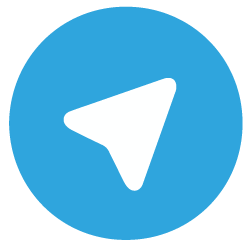
0 Response to "INILAH Tata Cara Pembuatan Kartu Aparatur Sipil Negara ASN Virtual"
Post a Comment
Silahkan Berkomentar dengan Jelas dan Sopan